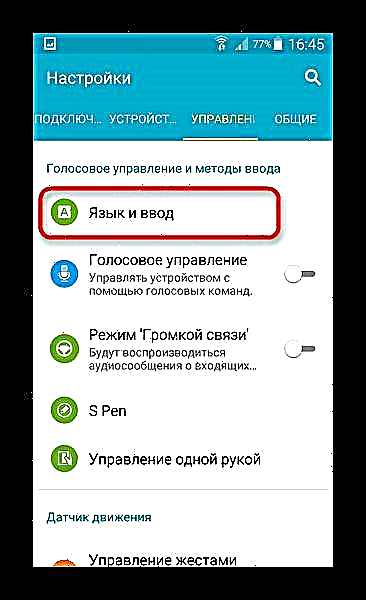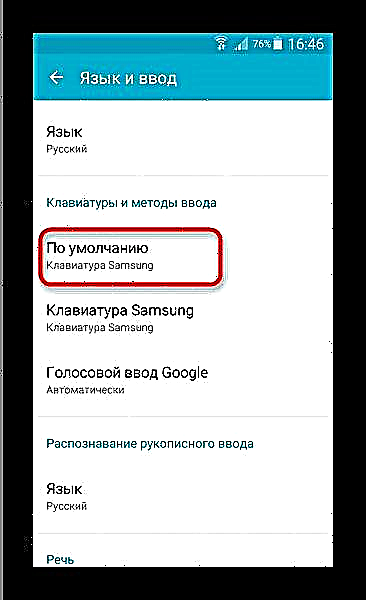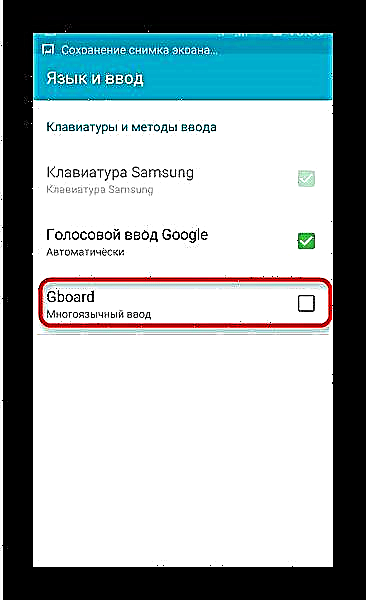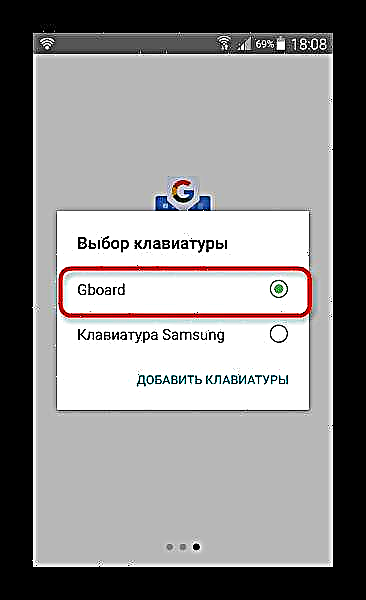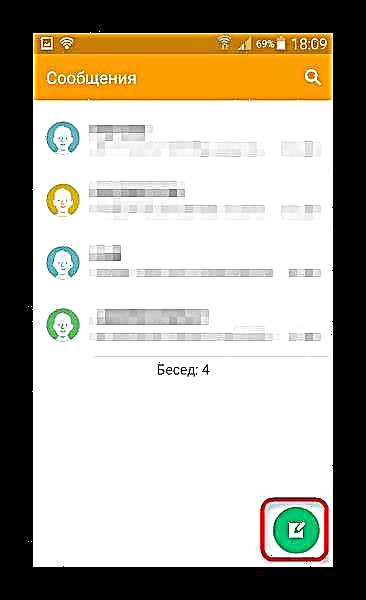Ерата на смартфоните на тастатурата денес заврши - главното средство за внесување на современите уреди е екран на допир и тастатура на екранот. Како и многу други софтвер со Android, тастатурата исто така може да се промени. Прочитајте подолу за да дознаете како да го направите ова.
Променете ја тастатурата на Android
Како по правило, во повеќето фирми, само една тастатура е вградена. Затоа, за да ја промените, треба да инсталирате алтернатива - можете да ја користите оваа листа или да изберете друга која ви се допаѓа од Play Store. На пример, ние ќе користиме Gboard.
Бидете претпазливи - честопати меѓу апликациите на тастатурата има вируси или тројанци кои можат да ви ги украдат лозинките, затоа внимателно прочитајте ги описите и коментарите!
- Преземете и инсталирајте ја тастатурата. Не треба да го отворите веднаш по инсталацијата, затоа кликнете Готово.
- Следниот чекор е да се отвори "Подесувања" и пронајдете ја изборната ставка во нив "Јазик и влез" (нејзината локација зависи од фирмверот и верзијата на Android).
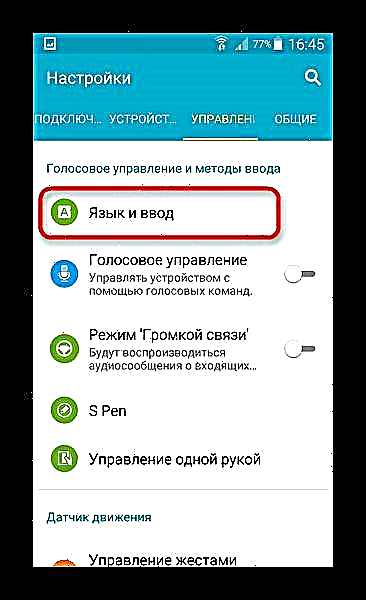
Влезете во неа. - Понатамошните активности исто така зависат од фирмверот и верзијата на уредот. На пример, на Samsung што работи со Android 5.0+, ќе треба да кликнете на друг „Стандардно“.
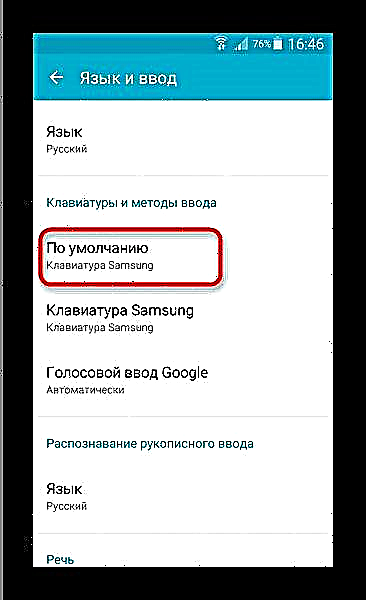
И во скокачкиот прозорец кликнете Додадете тастатури. - На другите уреди и верзиите на ОС, веднаш ќе отидете на изборот на тастатури.
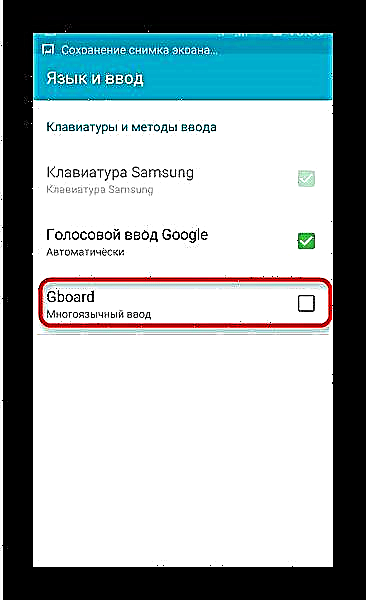
Проверете го полето веднаш до вашата нова алатка за внесување. Прочитајте го предупредувањето и притиснете ОКако сте сигурни во ова. - По овие чекори, Gboard ќе започне со вградениот Волшебник за поставување (тој е присутен и во многу други тастатури). Seeе видите скокачко мени во кое треба да изберете Gboard.
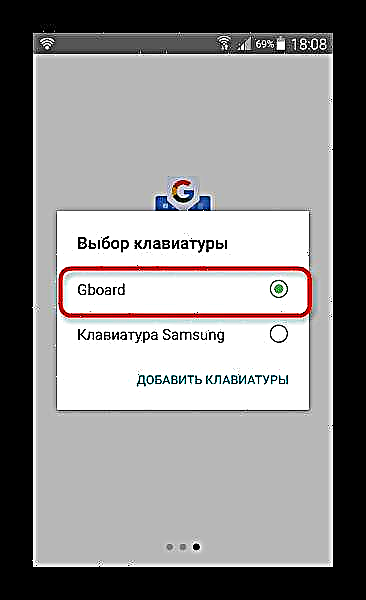
Потоа кликнете Готово.
Забележете дека некои апликации немаат вграден волшебник. Ако по чекор 4 ништо не се случи, одете на чекор 6. - Затвори или пропадне "Подесувања". Можете да ја проверите тастатурата (или да ја префрлите) во која било апликација која содржи полиња за внесување текст: прелистувачи, инстант пораки, тетратки. Соодветна е и апликација за СМС. Влезете во неа.
- Започнете да пишувате нова порака.
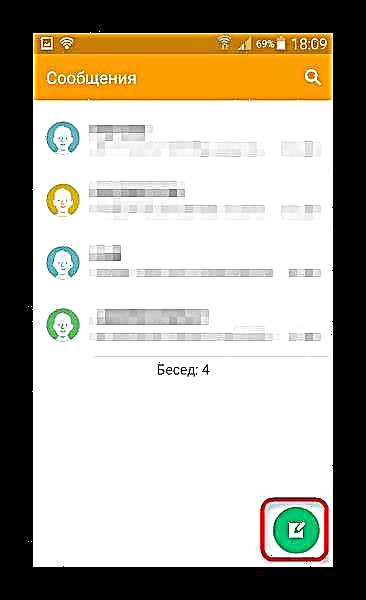
Кога ќе се појави тастатурата, ќе се прикаже известување во лентата за статус Избор на тастатура.
Кликнување на ова известување ќе ви покаже познат скокачки прозорец со избор на влезни средства. Само означете го во него, а системот автоматски ќе се префрли на него.





На ист начин, преку полето за избор на влезен метод, можете да инсталирате тастатури заобиколувајќи ги предметите 2 и 3 - само притиснете Додадете тастатури.
Користејќи го овој метод, можете да инсталирате неколку тастатури за различни сценарија за употреба и лесно да се префрлате помеѓу нив.